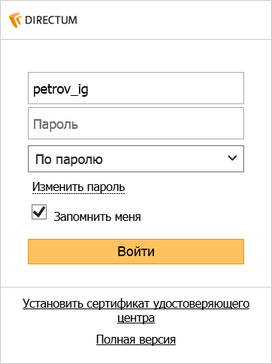На сайте веб-доступа пользователи с аутентификацией по паролю могут изменить пароль для входа в систему DIRECTUM или указать новый пароль, если пароль был изменен в компоненте Пользователи.
Чтобы изменить пароль:
| 1. | Откройте браузер и перейдите по адресу сайта веб-доступа. Откроется страница входа в систему. |
| 2. | Выберите действие Дополнительные параметры. |
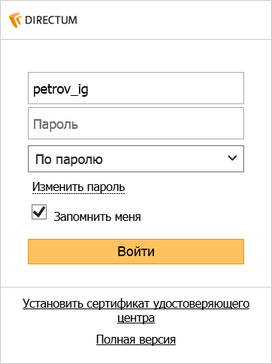
| 3. | В поле Пароль введите текущий пароль и выберите действие Изменить пароль. |
| 4. | В полях Новый пароль и Подтверждение введите новый пароль. При изменения пароля рекомендуется следовать правилам создания паролей. Подробнее см. раздел «Рекомендации по созданию пароля». |
| 5. | Нажмите на кнопку Изменить. Откроется страница входа в систему. |
В результате пароль для входа в систему будет изменен. Войдите в систему, используя новый пароль.
Если при входе в систему появилось сообщение о необходимости изменить пароль по умолчанию, то для входа в систему укажите новый пароль:
| 1. | В сообщении нажмите на кнопку OK. Откроется страница для ввода нового пароля. |
| 2. | В полях Новый пароль и Подтверждение введите новый пароль. |
| 3. | Нажмите на кнопку Изменить. Появится сообщение об успешном изменении пароля. |
| 4. | В сообщении нажмите на кнопку OK. |
В результате откроется проводник веб-доступа. Подробнее см. раздел «Проводник веб-доступа».
 См. также
См. также